Đăng ký chữ ký số với cơ quan thuế có khó không? Thủ tục và giấy tờ bắt buộc khi đăng ký bao gồm những gì? Bài viết dưới đây, CoDX sẽ hướng dẫn chi tiết cách đăng ký chữ ký số với cơ quan thuế đơn giản và nhanh chóng nhất.
| Bạn đang đọc bài viết trên trang Kiến thức quản trị của CoDX – nền tảng chuyển đổi số doanh nghiệp toàn diện |
1. Cách đăng ký chữ ký số với cơ quan thuế chi tiết từng bước

1.1. Hồ sơ, thủ tục đăng ký chữ ký số cho doanh nghiệp trực tiếp tại cơ quan
Doanh nghiệp muốn cấp phép sử dụng chữ ký số trên cơ quan thuế thì bắt buộc phải hoàn thành đủ các hồ sơ và thủ tục đăng ký chữ ký số đã được quy định. Các giấy tờ bắt buộc gồm:
- Bản sao công chứng giấy chứng nhận đăng ký đầu tư hoặc giấy đăng ký kinh doanh.
- Bản sao có công chứng của giấy chứng nhận đăng ký thuế doanh nghiệp
- CMND/CCCD hoặc hộ chiếu bản sao công chứng của người đại diện pháp lý thuộc doanh nghiệp.
Sau khi hoàn thành các giấy tờ trên, gửi ngay đến đơn vị cung cấp dịch vụ chứng thực chữ ký số đã được Bộ TT&TT cấp giấy phép. Tiến hành thanh toán lệ phí tùy theo từng gói mà doanh nghiệp đã đăng ký để được cấp phép sử dụng chữ ký số trên cơ quan thuế.
1.2. Hướng dẫn cách đăng ký chữ ký số với cơ quan thuế qua mạng
Dưới đây là 6 bước giúp doanh nghiệp đăng ký chữ ký số cho doanh nghiệp với cơ quan thuế:
Bước 1. Thủ tục đăng ký chữ ký số đầu tiên là cắm USB Token vào máy tính.
Bước 2. Truy cập trang web: http://thuedientu.gdt.gov.vn/ và chọn doanh nghiệp.
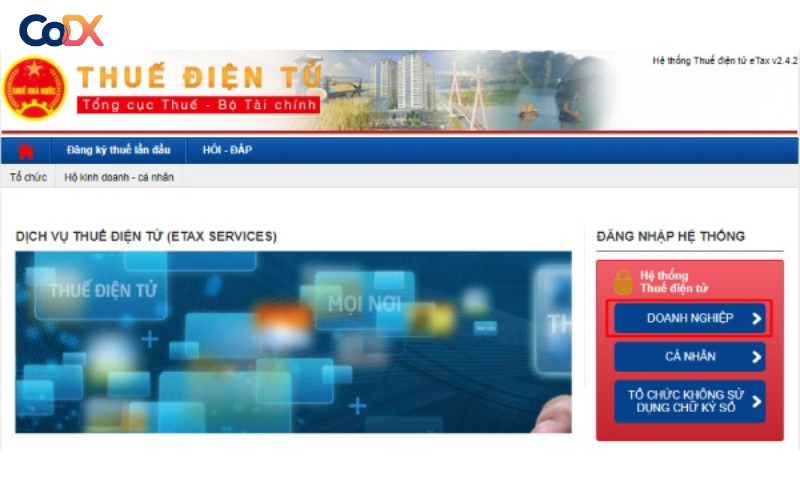
Bước 3. Người dùng tiến hành nhập mã số thuế cho doanh nghiệp vào ô Mã số thuế và chọn Tiếp tục.
Bước 4. Tiếp theo trong thủ tục đăng ký chữ ký số, trên màn hình sẽ hiển thị giao diện thông tin người nộp thuế.
Một số thông tin sẽ tự động xuất hiện ở đây, bao gồm mã số thuế, tên và địa chỉ của người nộp thuế.
Người dùng cần nhập tất cả các mục thông tin còn lại. Bao gồm tên, số điện thoại, địa chỉ thư điện tử, mật khẩu đăng nhập và xác nhận mật khẩu đăng nhập của người đại diện theo pháp luật của người nộp thuế.
Sau đó người dùng chọn Đọc CKS và nhấn Tiếp tục.
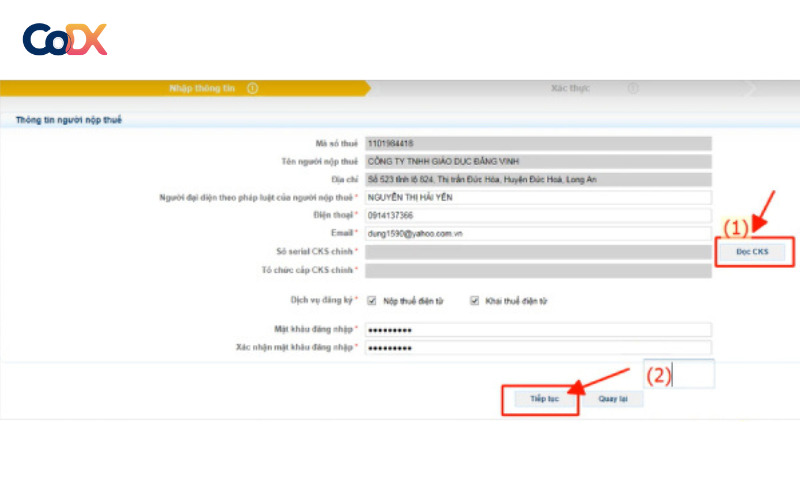
Bước 5. Tại cửa sổ nhập mã PIN, người dùng nhập số PIN, chọn Chấp nhận và bấm Tiếp tục.
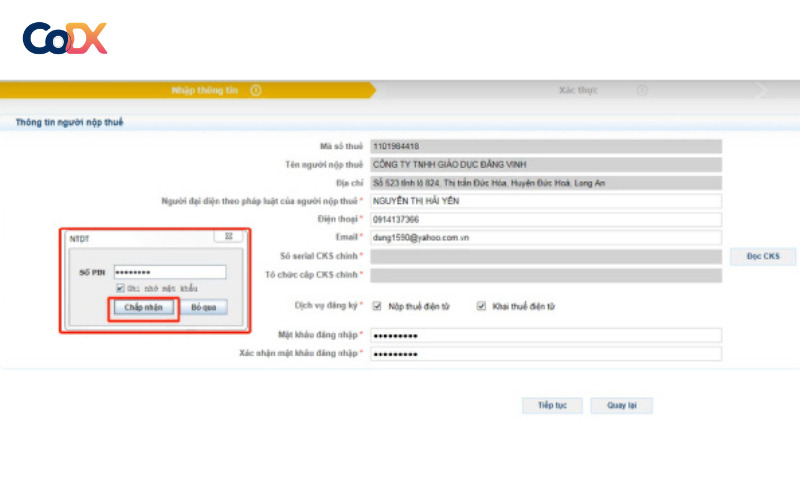
Bước 6. Trên màn hình sẽ hiển thị tờ khai giao dịch đã đăng ký điện tử với cơ quan thuế. Người dùng kiểm tra tính chính xác của các thông tin khai báo và chọn ký gửi. Cuối cùng cần làm là xác nhận thông tin chữ ký số và hoàn tất thủ tục đăng ký chữ ký số với cơ quan thuế.
Sau khi hoàn thành bước thứ 6, doanh nghiệp đã có thay đổi mới và áp dụng cách đăng ký chữ ký số với cơ quan thuế thành công trên hệ thống nộp thuế điện tử. Doanh nghiệp cần gửi lại giấy đã nộp tiền ngay khi đã được ngân hàng xác nhận.
2. Cách khắc phục lỗi chưa đăng ký chữ ký số với cơ quan thuế
2.1. Nguyên nhân báo lỗi chưa đăng ký chữ ký số cho doanh nghiệp với cơ quan thuế
Trong quá trình làm thủ tục đăng ký chữ ký số để giao dịch điện tử với cơ quan thuế, người dùng có thể gặp lỗi “Chưa đăng ký chữ ký số cho doanh nghiệp với cơ quan thuế” dù đã đăng ký với cơ quan thuế trước đó.
Màn hình hệ thống báo lỗi “Chưa đăng ký chữ ký số cho doanh nghiệp với cơ quan thuế” và nguyên nhân gây ra trường hợp này có thể do:
- Trường hợp 1: Người dùng đã cập nhật chữ ký số nhưng chưa cập nhật hệ thống khai thuế điện tử.
- Trường hợp 2: Người dùng thay đổi nhà cung cấp chữ ký số.
2.2. Hướng dẫn thủ tục sửa lỗi chưa đăng ký chữ ký số với cơ quan thuế
Khi doanh nghiệp truy cập vào hệ thống nộp thuế điện tử và gặp phải thông báo “Chữ ký số chưa được đăng ký với cơ quan thuế” mặc dù doanh nghiệp đó đã thực hiện đủ các bước trong cách đăng ký chữ ký số với cơ quan thuế trước đó. Nếu gặp trường hợp này thì doanh nghiệp có thể khắc phục theo 2 cách dưới đây:
- Cách 1: Thay đổi thông tin trong mục Nộp thuế điện tử
Bước 1. Truy cập hệ thống http://thuedientu.gdt.gov.vn/ và chọn doanh nghiệp.
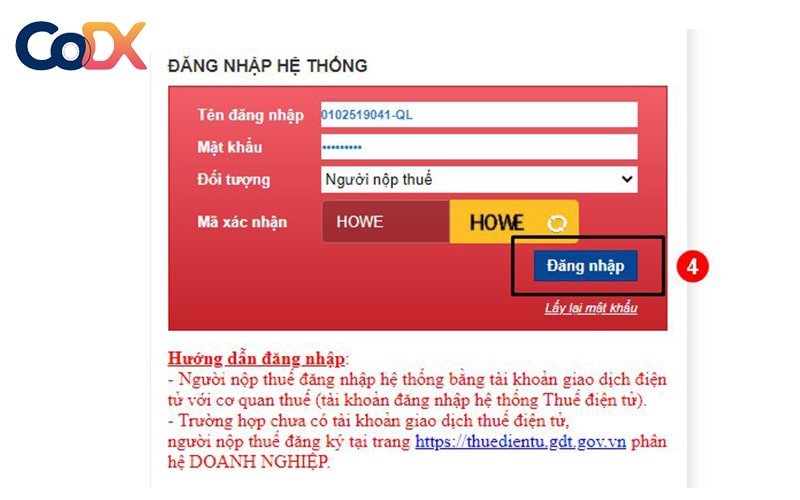
Bước 2. Để đăng nhập, tại cửa sổ đăng nhập hệ thống, người dùng điền đầy đủ thông tin gồm tên đăng nhập và mật khẩu, chọn đối tượng là “Người nộp thuế”.
Bước 3. Người dùng chọn mục Quản lý tài khoản, sau đó chọn mục Thay đổi thông tin dịch vụ và Thay đổi thông tin CKS.
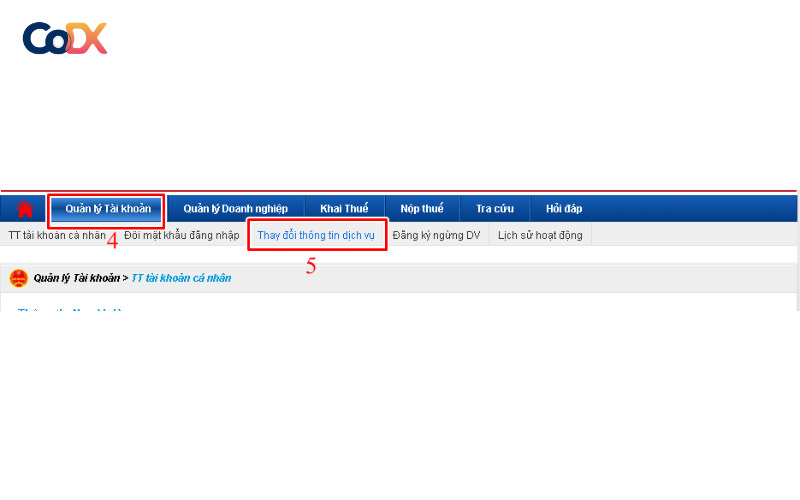
Bước 4. Tại cửa sổ yêu cầu nhập mã PIN, người dùng nhập số PIN, chọn Chấp nhận và nhấn Tiếp tục.
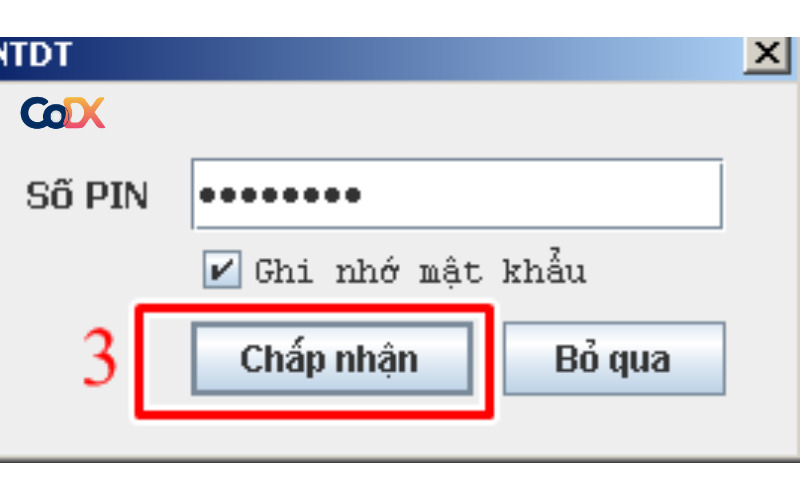
Bước 5. Tiếp theo hệ thống sẽ hiển thị thông tin tờ khai đã cập nhật để người dùng xem lại và xác nhận trước khi nộp lên hệ thống. Sau khi kiểm tra thông tin đã chính xác, người dùng chọn ký và gửi.
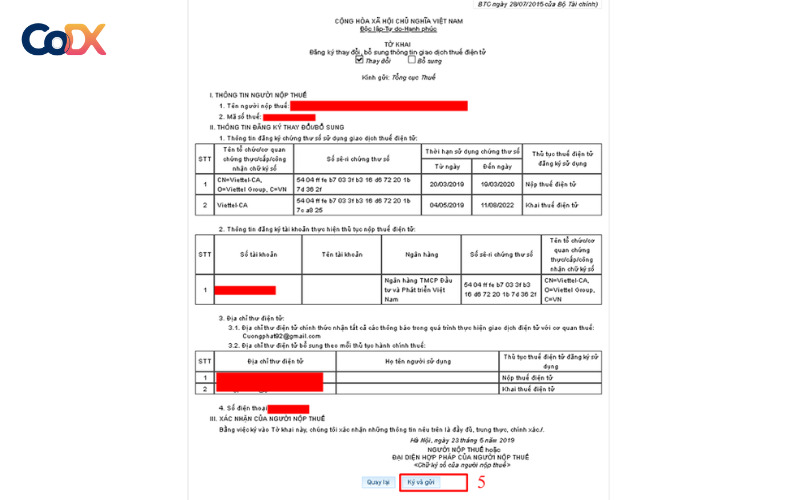
Bước 6. Người dùng tiến hành nhập lại mã PIN và chọn Chấp nhận. Sau đó, trên màn hình sẽ xuất hiện thông báo “Đăng ký chữ ký số cho doanh nghiệp thành công”. Trong vòng 5 phút đến 2 giờ, hệ thống sẽ gửi thông báo đến người dùng xác nhận việc cập nhật thông tin.
- Cách 2: Chọn phần Khai thuế điện tử để thay đổi thông tin
Người dùng thực hiện các bước thay đổi thông tin phần khai thuế điện tử tương tự như phần nộp thuế điện tử trong cách 1
3. Cách cập nhật chữ ký số sau khi đăng ký với cơ quan thuế
Để cập nhật chữ ký số và thực hiện Ký Nộp Tờ khai, Giấy nộp tiền trên hệ thống Nộp thuế điện tử – eTax (eTax) của Tổng cục Thuế sau khi đã áp dụng cách đăng ký chữ ký số với cơ quan thuế đầy đủ trước đó. Yêu cầu bắt buộc khi cập nhật là Số serial Chứng thư số (CTS) trong USB Token Chữ ký số (CKS) BkavCA phải trùng với Số serial CTS được lưu trong phần Tài khoản của hệ thống eTax.

Do vậy, khi thông tin CKS trong USB Token CKS BkavCA bị thay đổi, Bạn cần cập nhật lại thông tin mới lên trên hệ thống eTax của Tổng cục Thuế theo các bước dưới đây.
3.1. Thủ tục cập nhật chữ ký số sau khi đăng ký với cơ quan thuế trên E-Tax
Bước 1: Truy cập vào website: https://thuedientu.gdt.gov.vn bằng trình duyệt Chrome/ Internet Explorer phiên bản 9.
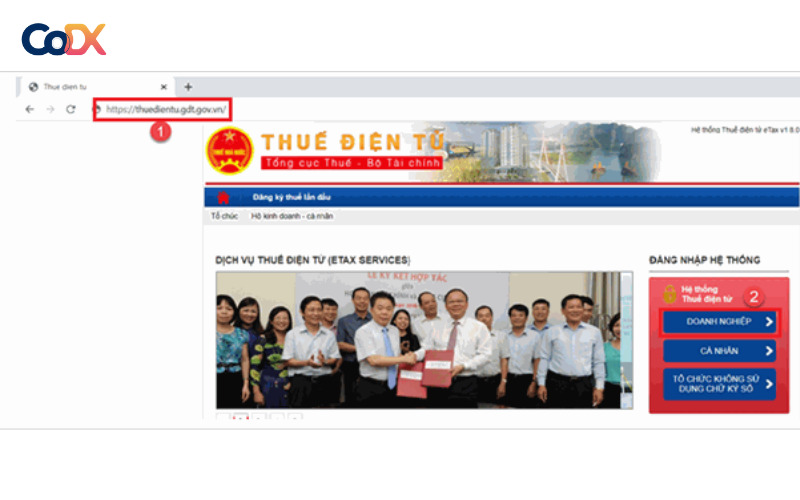
Bước 2: Đăng nhập tài khoản.
Bước 3: Đăng nhập vào hệ thống sau đó chọn menu “Quản lý tài khoản” => sau đó chọn “Thay đổi thông tin dịch vụ” => Chọn “Thay đổi cks” => Chọn “Tiếp tục”
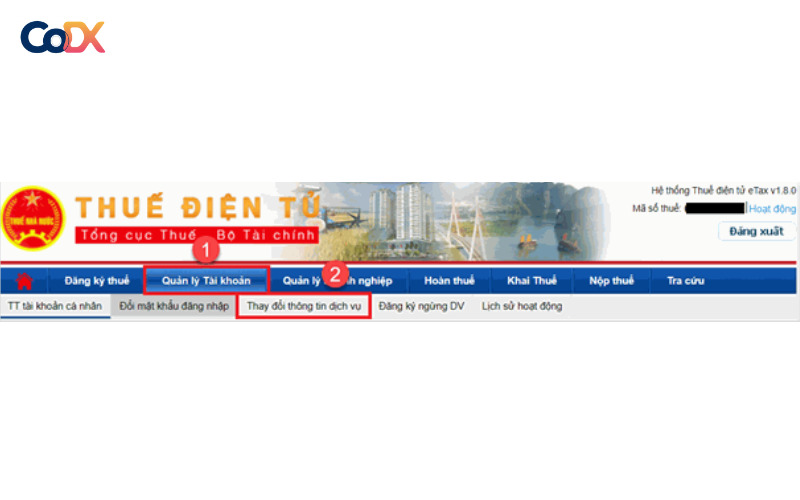
Bước 4: Nhập mã Pin và nhấn Chấp nhận.
Bước 5: Sau khi thông tin CKS được cập nhật, nhấn “Tiếp tục” để xác nhận yêu cầu thay đổi thông tin Chữ ký số lên hệ thống Thuế điện tử.
Bước 6: Màn hình xuất hiện Bảng đăng ký chữ ký số cho doanh nghiệp để thay đổi thông được hiển thị => bạn chọn Ký và Gửi => Nhập mã số PIN của USB token. => OK (màn hình hiển thị thay đổi tài khoản thành công).
Trong Mục Dịch vụ- Khai thuế điện tử thực hiện tương tự như với mục Dịch vụ- Nộp thuế điện tử.
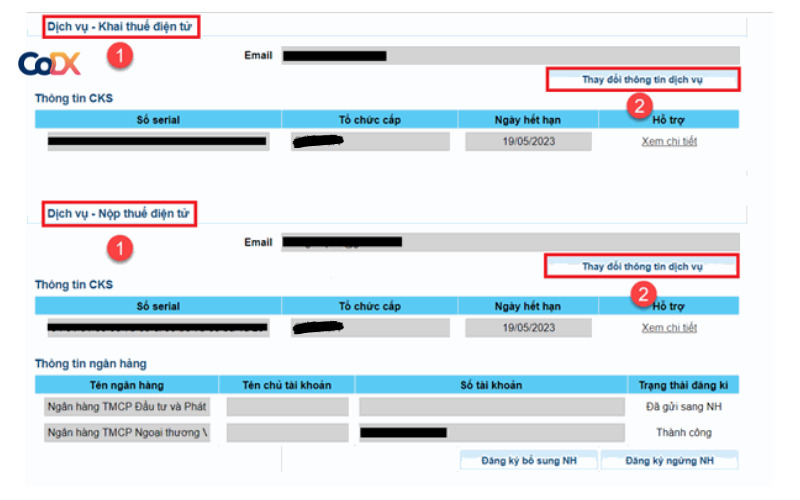
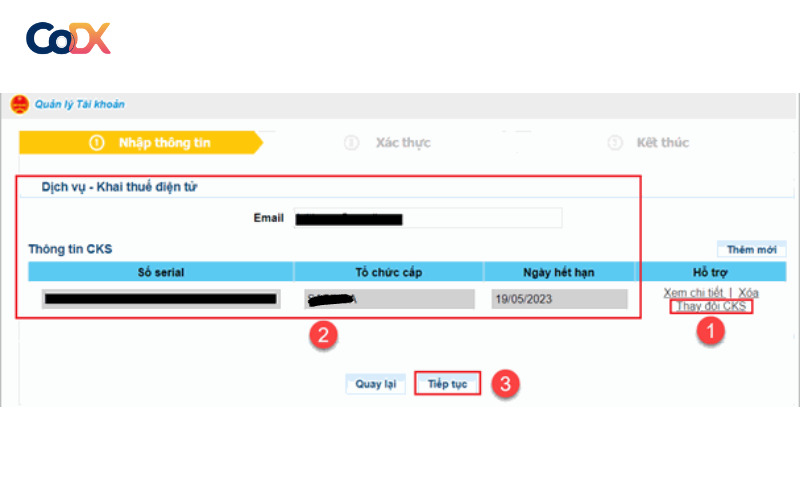
Sau khi bạn thay đổi thông tin ở hai mục Dịch vụ- Nộp thuế điện tử và Khai thuế điện tử thành công các bạn đăng xuất tài khoản. Sau đó Đăng nhập lại để kê khai nộp thuế bình thường.
3.2. Thủ tục kê khai qua mạng để cập nhật chữ ký số với cơ quan thuế
Để cập nhật chữ ký sau khi thực hiện cách đăng ký chữ ký số với cơ quan thuế điện tử bằng hệ thống kê khai qua mạng, bạn phải trải qua các bước sau đây:
- Bước 1: Mở trình duyệt Internet Explorer phiên bản 9 hoặc Google Chrome và truy cập trang https://nopthue.gdt.gov.vn sau đó chọn đăng nhập.
- Bước 2: Của sổ đăng nhập hiện ra, bạn nhập tên tài khoản và mật khẩu của bạn để truy cập vào hệ thống lưu trữ điện tử, thuế và nhấn Login.
- Bước 3: Sau khi đăng nhập thành công =>chọn thông tin tài khoản => Change.
- Bước 4: Giao diện Thay đổi thông tin người nộp thuế mở ra, người nộp thuế chọn Đặt lại số serial.
- Bước 5: Cửa sổ tin nhắn hiện ra “Bạn có chắc chắn bạn muốn nhập các thông tin chứng kỹ thuật số”, bạn bấm OK.
- Bước 6: Hộp thoại iHTKK xuất hiện, bạn nhập mã PIN USB hộp PIN Token, và sau đó nhấn Accept.
- Bước 7: Xuất hiện hộp thoại thay đổi giao diện thông tin người nộp thuế, bạn bấm Cập nhật.
- Bước 8: Xuất hiện giao diện đăng ký thay đổi thông tin nộp thuế điện tử qua ngân hàng thương mại => nhấp vào Đăng nhập và gửi.
- Bước 9: Thông báo xuất hiện “Bạn có chắc chắn bạn muốn đăng nhập và gửi”, bạn bấm OK.
- Bước 10: Khi hộp thoại iHTKK xuất hiện,bạn nhập mã số PIN USB của hộp PIN Token, và sau đó nhấn Accept.
- Bước 11: Bạn bấm OK để hoàn tất quá trình.
Lưu ý:
- Khi bạn đã thay đổi các thông tin mở rộng trên hệ thống của người nộp thuế điện tử thành công. Thì bạn không thể vẽ lên một quyền thanh toán từ chờ đợi Ngân hàng xác nhận.
- Hãy thực hiện một thủ tục sau khoảng thời gian 30 phút kể từ khi thông tin mở rộng được thay đổi.
- Sau 20 phút bạn tiến hành đăng nhập lại và vào mục Tài khoản. Tại trang Danh sách ngân hàng: Mục trạng thái thay đổi thông tin hiển thị “Thay đổi thông tin thành công”.
Trên đây là toàn bộ thông tin về cách đăng ký chữ ký số với cơ quan thuế. Hy vọng thông qua bài viết sẽ giúp các cá nhân, doanh nghiệp biết cách đăng ký và cập nhật chữ ký số trên hệ thống cơ quan thuế điện tử. Hẹn gặp lại các đọc giả vào những bài viết tiếp theo của Công ty chuyển đổi số CoDX nhé!
THÔNG TIN LIÊN HỆ:
Công ty TNHH chuyển đổi số CoDX
- Địa chỉ văn phòng: Toà nhà QTSC R&D Labs 1, Lô 45 đường số 14, Công viên Phần mềm Quang Trung, P. Tân Chánh Hiệp, Q.12, Tp. Hồ Chí Minh
- Số điện thoại: 0968 61 23 50
- Hotline: 1900282581
- Email: [email protected]
- Website: https://www.codx.vn
- Trang tin tức doanh nghiệp: https://businesswiki.codx.vn
>> Xem thêm các bài viết liên quan cùng chủ đề khác:
- Hướng dẫn ký hợp đồng bằng chữ ký số (Token) [MỚI NHẤT]
- Quy trình ký số văn bản điện tử trong 5 BƯỚC
- PHẦN MỀM KÝ CHỮ KÝ SỐ TRÊN FILE PDF












